Simbanor är former som du kan dra till ritningen och placera i valfri ordning i flödesschemat. Dra i dem om du vill flytta dem eller ändra deras storlek och skapa flödesschemat genom att dra processtegformer till simbanorna.
Obs!: I följande procedur antas att stencilen Korsfunktionellt flödesschema är tillgänglig för ritningen. Instruktionerna för att lägga till en stencil finns i Lägga till en stencil i en mall i Visio.
-
Dra en simbaneform (lodrät eller vågrät) till en tom plats i diagrammet i stencilen Former för korsfunktionellt flödesschema i fönstret Former.
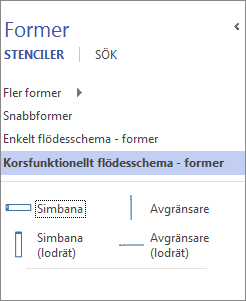
Alla nya simbanor är försedda med ett etikettfält med standardtexten Funktion. Dubbelklicka i fältet om du vill ändra etikettexten.
-
Dra fler simbaneformer från fönstret Former. Släpp dem när en orange kopplingsindikator visas på den plats där du vill placera simbanan.
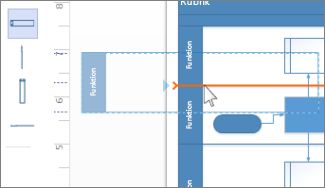
-
Dra valfria processformer till de rätta simbanorna. När formen finns i simbanan visas en grön markering i simbanan.
Obs!: Om du släpper en ny simbana på en processform som redan finns i ritningen är processformen inte associerad, eller grupperad, med simbanan, även om det kan se ut så. Om du vill gruppera processformen med en simbana flyttar du formen så att simbanan markeras i Visio och släpper sedan formen. Former som är grupperade med en simbana flyttas automatiskt med den när du flyttar simbanan.
Ändra en simbanas storlek eller placering
Om du behöver ändra bredden på en simbana drar du i en av banans avgränsningslinjer tills banan får önskad bredd.
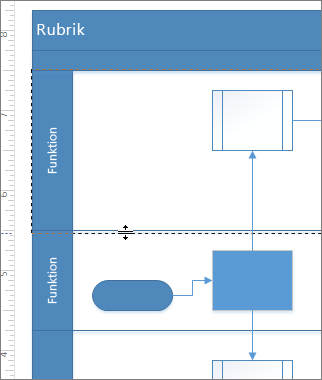
Du kan även dra i simbanans slutlinje om du vill göra den längre eller kortare.
Om du vill flytta simbanan högre upp eller längre ned i flödesschemat klickar du i etikettfältet så att en grå markering visas runt simbanan. Dra sedan simbanan tills den orange kopplingsindikatorn visas på den plats där du vill ha simbanan. De former som innesluts av simbanan följer med.
Om du vill ta bort en simbana klickar du i etikettfältet så att det visas en grå markering runt simbanan och trycker sedan på Delete-tangenten. Om du tar bort en simbana tas även formerna i den bort.










